WordPressを高速化するための19のヒント(サイトの速度を200%向上させる)
公開: 2017-02-18WordPress サイトは、多くのプラグインとテーマが付属しているため、簡単にカスタマイズできます。 したがって、あらゆる種類のウェブサイトを数分で構築できるのは良いことです. ただし、サイトを適切に最適化しないと、サイトの速度が簡単に低下するという欠点があります。 他のものと同様に、メンテナンスも必要です。 良い点は、 WordPress サイトを簡単に高速化できることです。 したがって、この記事では、サイトの速度を上げてSEOを向上させる19の最良の方法について説明します.
WordPress サイトの速度が SEO にとって重要な理由
多くのユーザーによると、 SEOは、コンテンツで適切なキーワードを使用し、バックリンクを構築して、サイトを検索エンジン ランキングのトップにランク付けできるようにすることだけが重要です。 しかし、彼らが気にしない SEO にとって最も重要な事実の 1 つは、 「Web サイトの速度」です。
40% の人が、読み込みに 3 秒以上かかる Web サイトを放棄します。 サイトに質の高いコンテンツがあっても、遅い Web サイトを好む人はいません。
Googleによると、ページの応答が 1 秒遅れると、コンバージョンが 7% 減少する可能性があります。 同様に、検索エンジンの結果から順位を失います。
2010 年 4 月、Google は公式に次のように発表しました。 その取り組みの一環として、本日、検索ランキング アルゴリズムに新しいシグナル、サイトの速度を追加しました。 サイトの速度は、Web サイトが Web リクエストにどれだけ迅速に応答するかを反映しています。」
ウェブサイトの速度を確認する方法は?
サイトの速度を改善および変更するのに役立つ多くのWebサイト速度テストツールが利用可能です. GTmetrix と Pingdom は、Web サイトのページ速度テストを確認するための最適なツールです。 Google も 2010 年に独自の Page Speed Tool を立ち上げました。そこから、最適化が本当に必要なものと、問題の原因となっている機能を確認できます。
始める前に…
これらのツール (Google PageSpeed Insights、GTmetrix、または Pingdom) から速度テストを行うことを強くお勧めします。 テスト後、結果をブックマークするか、スクリーンショットを撮ります。 次に、以下で説明する次の方法を実行してから、速度テストを再度実行します。 それらの結果を比較します。
それでは、 WordPress サイトを高速化する時が来ました。
WordPressサイトを高速化するための19のヒント
「(サイト速度を 200% 上げる)」
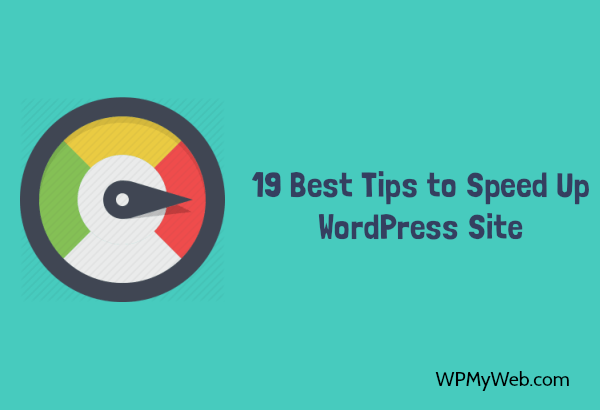
目次:
- 良いウェブホストを手に入れよう
- プレミアムテーマを入手
- コンテンツ配信ネットワーク (CDN) を使用する
- キャッシュ プラグインを使用する
- 画像の最適化
- Gzip 圧縮を有効にする
- HTML、CSS、JavaScript を縮小する
- ブラウザのキャッシュを利用する
- 画像、動画、コメントの遅延読み込み
- トラックバックとピンバックを無効にする
- ホットリンクを無効にする
- HTTP リクエストを減らす
- WordPress データベースの最適化
- 投稿のリビジョンを制限する
- リダイレクトを最小限に抑える
- WordPress を最新の状態に保つ
- WordPressプラグインを減らす
- ホームページを最適化する
- 画像のサイズを縮小
#1より良い Web ホストに切り替える
まあ、利用可能なWebホスティング会社はたくさんあるので、より良いWebホスティングを選択するのは簡単ではありません. 彼らは非常に安価なホスティングを提供し、 1 時間あたり 1.5 ドルもします。 そのため、通常、ほとんどのユーザーは低品質の Web ホストを使用し始め、ある日から苦しみ始めます。
安価なホストと WordPress 最適化ホストの違いは簡単にわかります。 WordPress ホスティングは、ウェブサイトを高速化する、より便利で信頼性が高く、最適化されています。
共有ホスティングよりもはるかに優れた推奨WordPressホスティングを確認してください.
私の意見: Godaddy の格安プランも使用しました。 しかし、数日後、ページを一度に 3 回更新すると、サイトがオフラインになりました (リソース不足)。 その後、お金が不足していたので、完璧なウェブホスティングを選択することは非常に困難でした. 私はそれについて何度も検索し、最終的にSiteGround Hostingを購入しました. そして今、私はとても幸せで、私のサイトは 100% オンラインのままで、ダウンタイムは一度もありませんでした. SiteGround のレビューをご覧ください。
WordPress Managed Hosting が必要な場合は、WPEngine を選択してください。
#2しっかりしたフレームワーク/テーマを使用する
WordPress には Twenty Fifteen テーマが付属しており、これは非常に軽量で読み込みが非常に高速です。 ブログに関しては、常に自分の選択に合わせてカスタマイズしたいと考えています。
スタートアップには、通常、無料のテーマを使用します。 ただし、トラフィックが増加するにつれて、強固なフレームワークで構築されたプレミアム テーマを使用するように切り替えることをお勧めします。 最大の無料テーマには、すべての機能の使用にいくつかの制限があり、サイトの速度が大幅に低下する場合があることに簡単に気付くでしょう.
しかし、Good Premium テーマは、常に信頼性が高く、SEO フレンドリーで、 WordPress サイトをスピードアップし、プロの開発者によって構築されています。 また、テーマの品質が非常に悪い場合でも、多くのテーマ会社がより多くの機能を追加してより多くの顧客を引き付けているため、すべてのプレミアムテーマが良くないことを認識する必要があります.
ブログにおすすめの WordPress プレミアム テーマの一部をご覧ください。 それを使用し、決して振り返らないでください。
おすすめのプレミアムテーマを入手#3コンテンツ配信ネットワーク (CDN) の使用を開始する
コンテンツ配信ネットワーク ( CDN ) を使用していない場合は、 WordPress サイトを高速化するために今すぐ使用する必要があります。 CDN は、HTML、CSS、JavaScript、画像などを含むすべての静的ファイルを保存し、最も近いリージョンから視聴者に配信します。 たとえば、フロリダ (米国) 地域でホストされているサイトの場合、訪問者がロンドン (英国) から Web ページにアクセスすると、CDN はすべての静的ファイルを訪問者に提供します。
このようにして、サイトの読み込みが非常に速くなり、サーバーの帯域幅も節約できます. 言うまでもなく、この方法でサイトの速度を上げることができます。
読む、WordPressサイトを高速化するための5つのベストCDNプロバイダー
おすすめ : CDN をお探しの場合は、KeyCDN をお勧めします。 これは強力な CDN プロバイダーの 1 つであり、WordPress に簡単に統合できます。 Pay as You Go プランがあり、価格はわずか$0.04/1GBからです。
7 日間の無料試用版を入手#4キャッシュ プラグインを使用する
キャッシュ プラグインを使用すると、ユーザーは自分のデバイスに一時的な静的 Web ファイルを保存できます。 訪問者が Web ページにアクセスすると、ブラウザーは元の Web サーバーを使用する代わりに、ローカル ストレージから Web コンテンツを表示します。 このようにして、帯域幅を節約し、Web サーバーへの負担を軽減できます。
W3 Total Cache Pluginを使用することをお勧めします。 すべてのタイプのキャッシング機能を簡単に使用および管理できます。 WordPress に W3 Total Cache プラグインをセットアップする方法を参照してください。
W3 Total Cache に慣れていない場合は、他のキャッシュ プラグインを確認してください。
#5画像を最適化する
画像の最適化は、サイトの高速化のもう 1 つの重要な部分です。 サイトを適切に最適化しないと、読み込みに時間がかかり、通常は直帰率が高くなります。
また、画像を個別に最適化するのは時間のかかる作業です。 Optimizer プラグインを使用すると、すべての画像を簡単に最適化できます。 ShortPixel を使用して画像を最適化し、すべてのタイプの画像でうまく機能します。 サイトの速度を上げるための WordPress 用の 7 つの最適な画像最適化プラグインをご覧ください。
ShortPixel Image Optimizerを使用することをお勧めします。 品質を損なうことなく、あらゆる種類の画像を圧縮できます。 一括圧縮もできます。
ShortPixel を取得#6 Gzip 圧縮を有効にする
Gzip 圧縮は、すべての Web ファイルを圧縮して小さくし、ブラウザに送信する方法です。 たとえば、ページ サイズが500 KBの場合、Web ファイルが圧縮され、 50 KBのみが送信されます。 このようにして、このプロセスによってページ サイズが縮小され、サイトの速度が向上します。 また、帯域幅の使用量を 50% 節約できます。
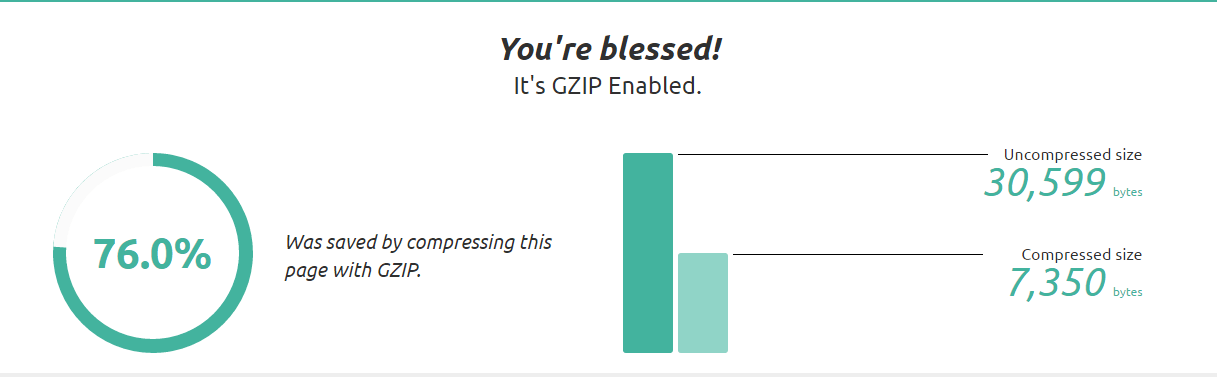
上の図では、既にページを圧縮し、ページ サイズを 76% 縮小したことがわかります。 Gzip Compression を有効にしている場合は、 Gzip Compression を確認できます。
Gzip 圧縮を有効にする方法がわからない場合は、このチュートリアルで Gzip 圧縮を有効にする方法を確認してください。
#7 HTML、CSS、JavaScript を縮小する
どのWebサイトにも、HTML、CSS、JavaScriptなどを含む大量のファイルが読み込まれています。ほとんどのファイルには不要な文字が含まれています。 そのため、Web サイトが読み込まれると、読み込み時間が大幅に増加します。
HTML、CSS、JavaScript を最小化することで、サイトの速度を上げることができます。 縮小により、次の不要な文字が削除されます。
- 空白文字
- 改行文字
- コメント
- ブロック区切り文字。
HTML、CSS、JS、Inline、Defer CSS を簡単に縮小できる WordPress プラグインがいくつかあります。 Autoptimizeは、これらすべてを最小化するための最適なプラグインです。
Autoptimize プラグインを使用して HTML、CSS、および JavaScript を縮小する方法を参照してください。
#8ブラウザのキャッシュを活用する
ブラウザ キャッシュの活用は、ブラウザが画像、CSS、および JS をローカルに保存する期間を指定するルールです。 ユーザーが Web サイトにアクセスするたびに、ブラウザーは完全な Web ファイルをダウンロードしてページを適切に表示する必要があります。
ブラウザのキャッシュを活用すると、ユーザーは静的コンテンツをデバイスに保存できます。 WordPress でブラウザのキャッシュを活用する方法を参照してください。 これは、 WordPress サイトの高速化にも役立ちます。
#9遅延読み込みプラグインを使用する
Lazy Load は、ユーザーがスクロールして画像を表示したときに画像を読み込む手法です。 たとえば、ページに 10 個の画像が含まれている場合、通常は読み込みに時間がかかります。 そのため、 Lazy Loading プラグインは、ユーザーに表示される画像を読み込みます。 このようにして、サイトの速度を上げ、帯域幅を節約できます.

WordPress の遅延読み込みプラグインを使用すると、すべての画像、動画、さらにはコメントを簡単に遅延読み込みできます。 7 つのベスト WordPress 遅延読み込みプラグインをご覧ください。
#10トラックバックとピンバックを無効にする
トラックバックやピンバックによって、サイトが遅くなることがあります。 つまり、ページ/投稿を適切にロードするには、サイトに追加の帯域幅と時間が必要です。 ただし、99% のピンバックはスパムとしてマークされます。 また、SEO に悪影響を与える可能性もあります。
サイトでトラックバックとピンバックを無効にするには、WordPress ダッシュボードに移動します。 次に、 [設定] > [ディスカッション]に移動し、そのオプションのチェックを外します。
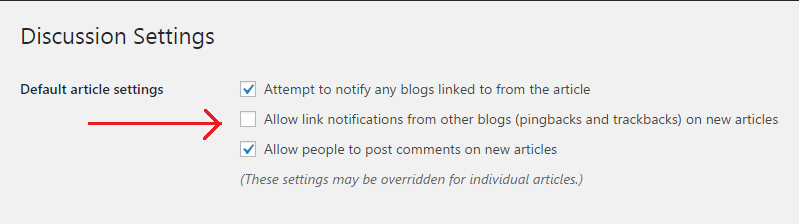
トラックバックとピンバックを無効にする方法をお読みください。
WordPress ダッシュボードから、ピンバックとトラックバックを簡単に無効にすることができます。
自己 Ping を停止するには:しかし、ほとんどの場合、ブログ投稿を相互リンクしたり、オンページ SEO を作成したりすると、サイトはブログ内 Ping を取得します。 これを「セルフ Ping」と呼びます。 自己 pingを無効にするには、このプラグインをダウンロードしてください。 アクティブ化するだけで、作業が開始されます。 Self Ping を無効にすることで、サイトの速度を上げることができます。
#11ホットリンクを無効にする
「帯域幅の盗難」 とも呼ばれるホットリンクは、画像、ビデオ、mp3 などの別の Web サイトのファイルに直接リンクすることです。 ユーザーが完全な画像 URL を追加してその画像を自分のサイトに表示すると、その画像がサイトからダウンロードされます。 つまり、訪問者が彼の Web サイトにアクセスすると、画像はサーバーの帯域幅を使用します。 通常、サイトは遅くなります。
誰かが帯域幅を盗み、Web サーバーの帯域幅が制限されている場合、これは非常に悪いことです。 その結果、帯域幅を拡張するために追加料金を支払う必要がある場合があります。
この「ホットリンク」を取り除くには、 .htaccessファイルにいくつかの行を追加する必要があります。
RewriteEngine on
RewriteCond %{HTTP_REFERER} !^$
RewriteCond %{HTTP_REFERER} !^http(s)?://(www\.)?yoursite.com [NC]
RewriteRule \.(jpg|jpeg|png|gif)$ - [NC,F,L]
これらの行を .htaccess ファイルに追加して保存するだけで完了です。 もう誰もあなたの帯域幅を盗むことはできません。一方で、 WordPress サイトを高速化することもできます。
#12 HTTP リクエストを減らす
HTTP リクエストは、所有している Web ファイルの数に基づいています。 ユーザーが Web サイトにアクセスすると、ブラウザはすべてのファイルをダウンロードして表示します。これは、サイトにある情報の数によって異なります。 この情報には、さまざまな種類のファイル、HTML、CSS、JS、プラグイン、広告などが含まれており、サイトの開発方法によっても異なります。
HTTPリクエストを減らすには、サイトから不要な要素をすべて削除し、広告とバナーの数を減らします。 前述したように、HTML、CSS、JavaScript を縮小する方法は他にもあります。
さらに、WordPress プラグインを使用してHTTP リクエストを減らし、サイトの速度を上げることもできます。
#13 WordPress データベースを最適化する
Web サイトに変更を加えると、WordPress データベースにいくつかのテーブルが作成されます。 同様に、プラグインをインストールすると発生します。 しかし、プラグインをアンインストールした後も、これらの不要なデータはデータベースに残ります。 同様に、すべてのスパムと承認されていないコメントは、データベースに余分な不要なテーブルを追加します. この方法では、データベースのサイズが大きくなり、読み込みに余分な時間がかかります。
この不要なデータをすべて消去することで、データベースのサイズを大幅に削減し、サイトを高速化することもできます。
WP-Sweepは、 WordPress データベースのクリーンアップに最適なプラグインです。 ワンクリックで、ゴミ箱/未承認/スパムのコメント、古いデータ、ピンバック、トラックバック、期限切れの一時的なオプションなど、不要なデータをすべて削除します。 通常、サイトの速度を上げることができます。
WordPress データベースを最適化する方法を参照してください。
#14 WordPress 投稿のリビジョンを制限する
ブログ投稿を編集または保存するたびに、WordPress はすべてのリビジョンをデータベースに自動的に保存します。 たとえば、投稿を 5 回編集した場合、WordPress はデータベースに合計 6 つのリビジョンを保存します。 ブログ投稿のサイズがそれぞれ 100 KB で、5 回編集したとします。 したがって、合計500 KBがデータベースに保存されます。 また、合計 20 のブログ投稿があり、他のブログ投稿にも同じことを行った場合、リビジョンの合計サイズは500×20=10,000 KB= 10 MBになります。
ブログ投稿のリビジョンを制限するには、このプラグインを使用できます。 このプラグインを使用すると、ブログの投稿/ページのリビジョンを簡単に制限できます。 まず、それを有効にすると、設定から、投稿、ページのリビジョンを制御できます。
#15リダイレクトを最小限に抑える
リダイレクトを最小限に抑えることで、 WordPress サイトの速度を上げることができます。
訪問者が www または非 www を追加してサイト URL を入力すると、WordPress は正しい URL を見つけようとし、ユーザーを特定のページにリダイレクトします。 HTTPS を使用して解決するように Web サイトを設定すると、さらに複雑になります。 これにより、より複雑になり、すべてのトラフィックが HTTP から HTTPS プレフィックス付き URL に強制的にリダイレクトされます。 通常、このプロセスには通常よりも時間がかかります。
WordPressでリダイレクトを最小限に抑えるには、ドメインが複数のリダイレクトで解決されないようにし、不要なリダイレクトを独自に作成しないようにします。 リダイレクトなしで解決するトップレベル ドメインの最良の構造の一部。
「http://example.com または http://www.example.com
https://example.com または、https://www.example.com」。
#16 WordPressを最新の状態に保つ
WordPress サイトを高速化するための主要な事実の 1 つは、WordPress を最新の状態に保つことです。 ほとんどのユーザーは、新しいバージョンの WordPress をあまり気にせず、古いバージョンの WordPress を使い続けています。
変更ログを見ると、何が変更され、どのような新機能が新しいバージョンに含まれているかがわかります。 また、古いバージョンの WordPress には、サイトに有害な脆弱性オブジェクトが含まれている場合があります。 そのため、アップデートの新しいバージョンでは、すべてが修正され、サイトの速度が向上します。
同様に、 WordPress プラグインも更新する必要があります。
ダッシュボードから直接 WordPress の最新バージョンに更新できますが、最初にファイルとデータベースのバックアップを作成してください。 WordPress ダッシュボードから更新したくない場合は、ホスティング プロバイダーに依頼するか、ホスティング cPanelからAutoUpdate機能を有効にすることができます。
#17 WordPress プラグインを減らす
新しいサイトを開始するとき、機能を知らずにさまざまな種類のプラグインをインストールします。 期待どおりに機能しない場合は、通常、そのプラグインをアンインストールします。 このようにして、多くの不要なオブジェクトがデータベースに保存され、応答が遅くなります。 データベースからすべての不要なオブジェクトを削除してサイトを高速化する方法については既に説明しました。
同様に、プラグインが多すぎると、サイトのパフォーマンスに影響を与え、読み込み時間が長くなる可能性があります. そのため、サイトに非常に役立つプラグインを保持するか、アンインストールしてください。 これは、すべてのブロガーにとって不可欠な 20 のベストで便利な WordPress プラグイン リストです。
#18ホームページを最適化する
WordPress サイトを高速化するには、ホームページやその他のページを常に最適化する必要があります。 サイトの読み込み速度を確認すると、優れた Web ホストを使用していても読み込みが遅いことがわかります。
これを最適化するには、いくつかの簡単な手順を実行する必要があります。
- ページからのポップアップを減らすか、数秒後にポップアップする時間をスケジュールします。
- 広告を減らします。
- 余分な帯域幅を使用しているプラグインを削除します。
- ヘッダー セクションをきれいに保ち、画像や動画を遅延読み込みします。
- ホームページに表示される 4 ~ 5 個の投稿を保持します。
- ホームページでソーシャル共有ボタンを使用しないでください。
- 外部スクリプトを削除します。
ページを最適化することで、サイトの速度を大幅に向上させることができます。
#19画像のサイズを小さくする
優れた WordPress マネージド ホスティングを使用していない場合、高次元の画像によって読み込み速度が遅くなることがあります。 まず、低次元の画像を使用する必要があります。 また、テーマのオプションによっても異なります。 たとえば、テーマ オプションから、低次元画像と完全次元画像の両方を使用できます。
当社のホームページにアクセスして、使用されているすべての画像が非常に小さいサイズ (370×290) ピクセルであることを確認してください。 適切な画像の最適化により、画像のサイズを小さくすると、サイトの速度が向上します。
結論
このチュートリアルでは、 WordPress サイトをスピードアップする方法を示しました。 上記のようにサイトの速度を以前に確認した場合は、結果が改善され、サイトの読み込みが1.5 秒未満であることがわかります。
しかし、サイトの速度を上げるには、管理されたWordPressホスト、CDN、テーマが必要です。車には強力なエンジン、優れたドライバー、およびより速く走るための優れた道路が必要だからです. それが私たちがする最初で最後のことです。 車にはメンテナンスが必要なため、WordPress サイトも最適化する必要があることを忘れています。
このチュートリアルがWordPress サイトの速度を上げるのに役立つ場合は、Facebook、Twitter、Google+ で共有してください。 Speed UpWordPress サイトについて質問や意見がある場合は、下にコメントを残してください。
関連記事、
- トラフィックの多いサイト向けの 5 つのマネージド WordPress ホスティング プロバイダー
- ブロガー向けの7つの最高のプレミアムWordPressテーマ(2017年版)
- WP-Optimize プラグインを使用して WordPress データベースをクリーンアップする方法
*この投稿にはアフィリエイト リンクが含まれている場合があります。つまり、私のリンクから購入することを選択した場合、私は少額の手数料を受け取る場合があります (追加費用は発生しません)。 これにより、WPMyWeb を稼働させ、最新の状態に保つことができます。 私たちのリンクを使用していただきありがとうございます。本当に感謝しています。 もっと詳しく知る。
